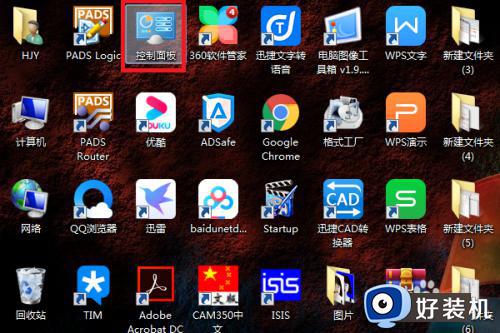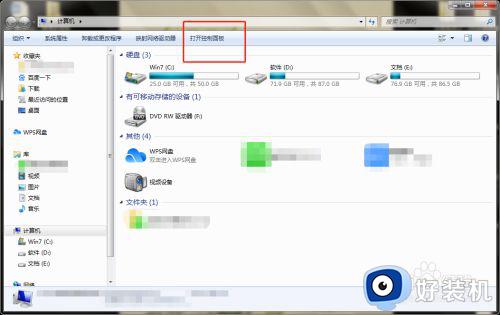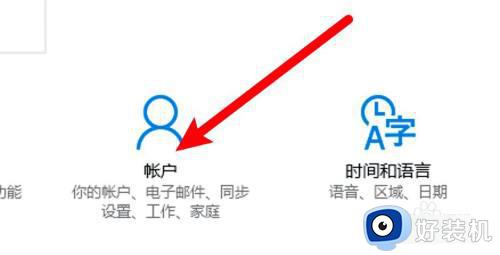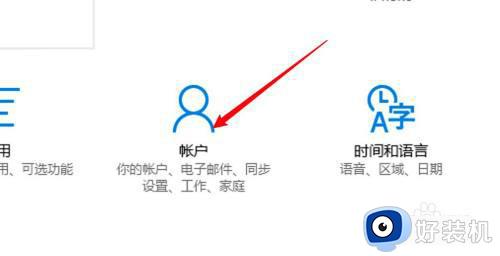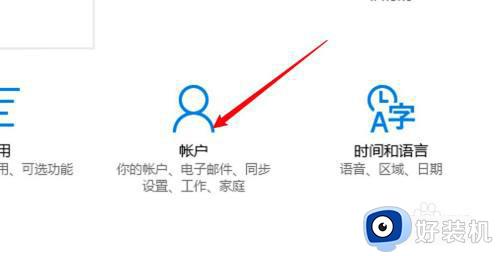电脑设置屏保密码在哪里设置 电脑屏保锁屏密码怎么设置的
时间:2023-07-14 17:33:44作者:haoxt
许多用户遇到临时有事的时候,不会立马关掉电脑,而是采用锁屏的方式临时保护,不过要使用锁屏的话需要先设置屏保密码,许多用户不知道电脑设置屏保密码在哪里设置,其实设置屏保密码就是设置本地账号密码,接下来就来学习下电脑屏保锁屏密码怎么设置的。
一、windows系统设置
1、按组合键windows+i打开电脑设置,点击帐户选项。

2、进入页面,点击左边的登录选项。
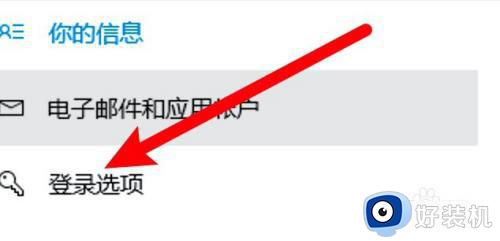
3、点击密码下的添加按钮。
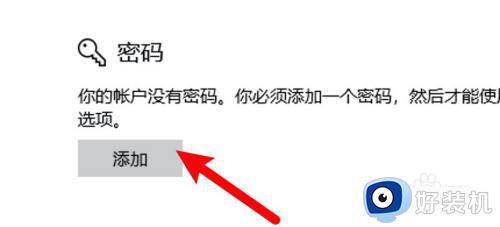
4、弹出窗口,设置密码。

5、点击电脑设置的个性化选项。
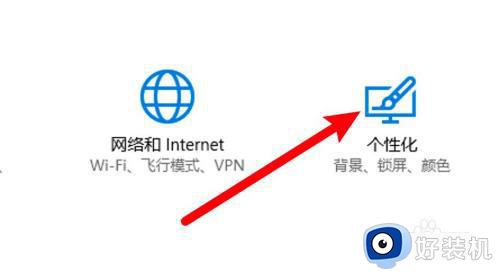
6、点击左边的锁屏界面选项。
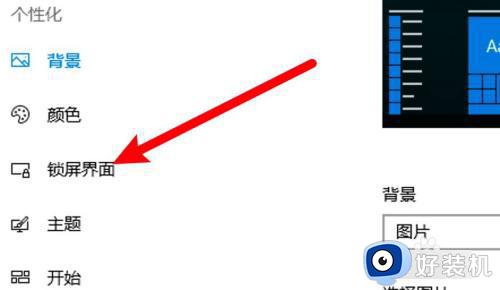
7、点击屏幕保护程序设置。

8、弹出窗口,选中在恢复时显示登录屏幕即可。
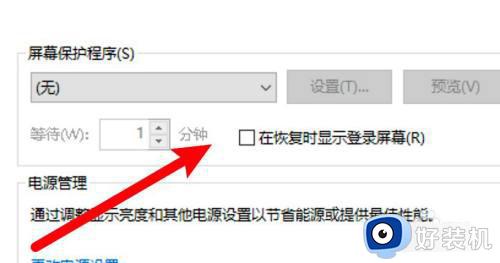
二、mac系统设置
1、打开系统偏好设置,点击安全性与隐私。
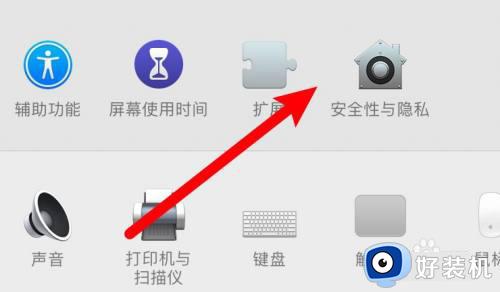
2、进入页面,点击更改密码按钮。
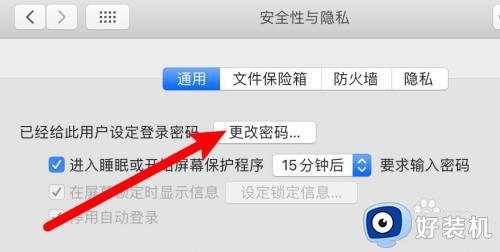
3、弹出窗口,设置密码。

4、点击选中进入睡眠或开始屏幕保护程序要求输入密码的选项。
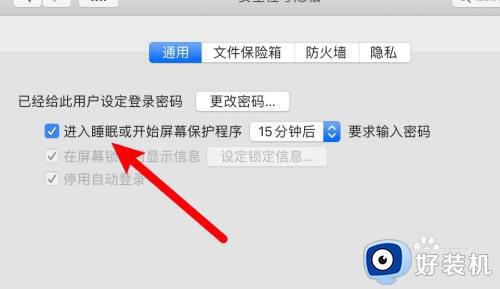
电脑设置屏保密码在哪里设置的方法就是这样子,如果你还不清楚电脑锁屏屏保密码怎么设置的,就可以来学习下上面的教程,希望对大家有帮助。